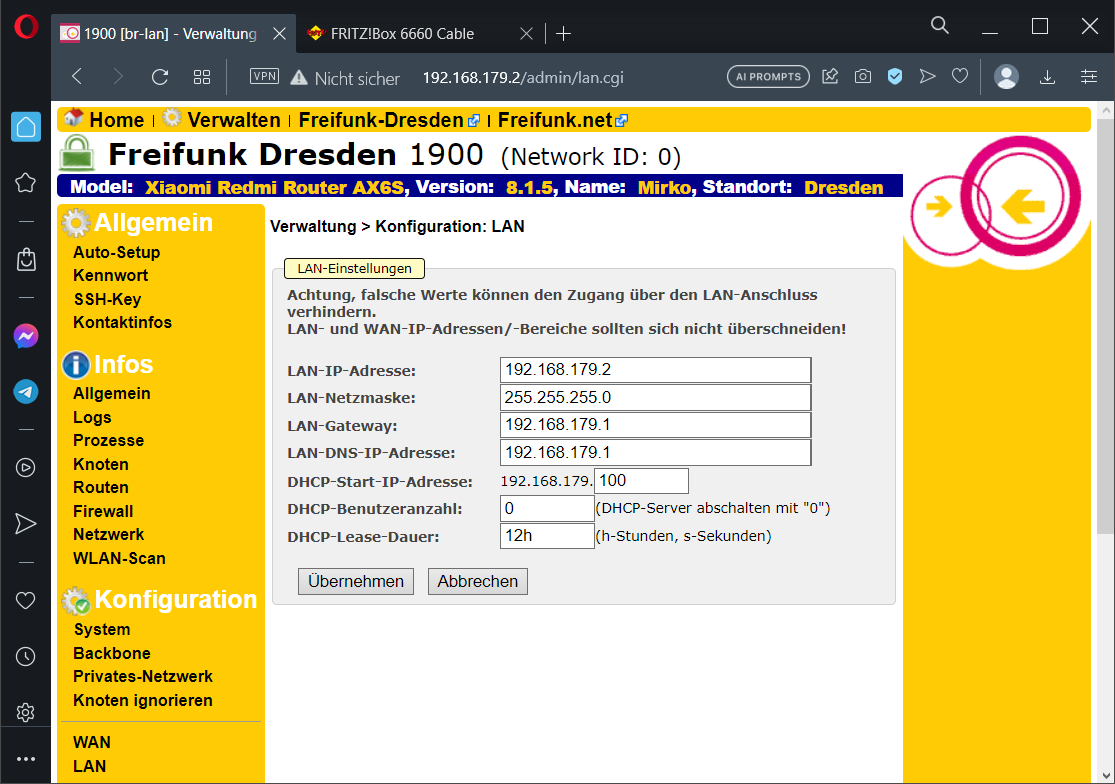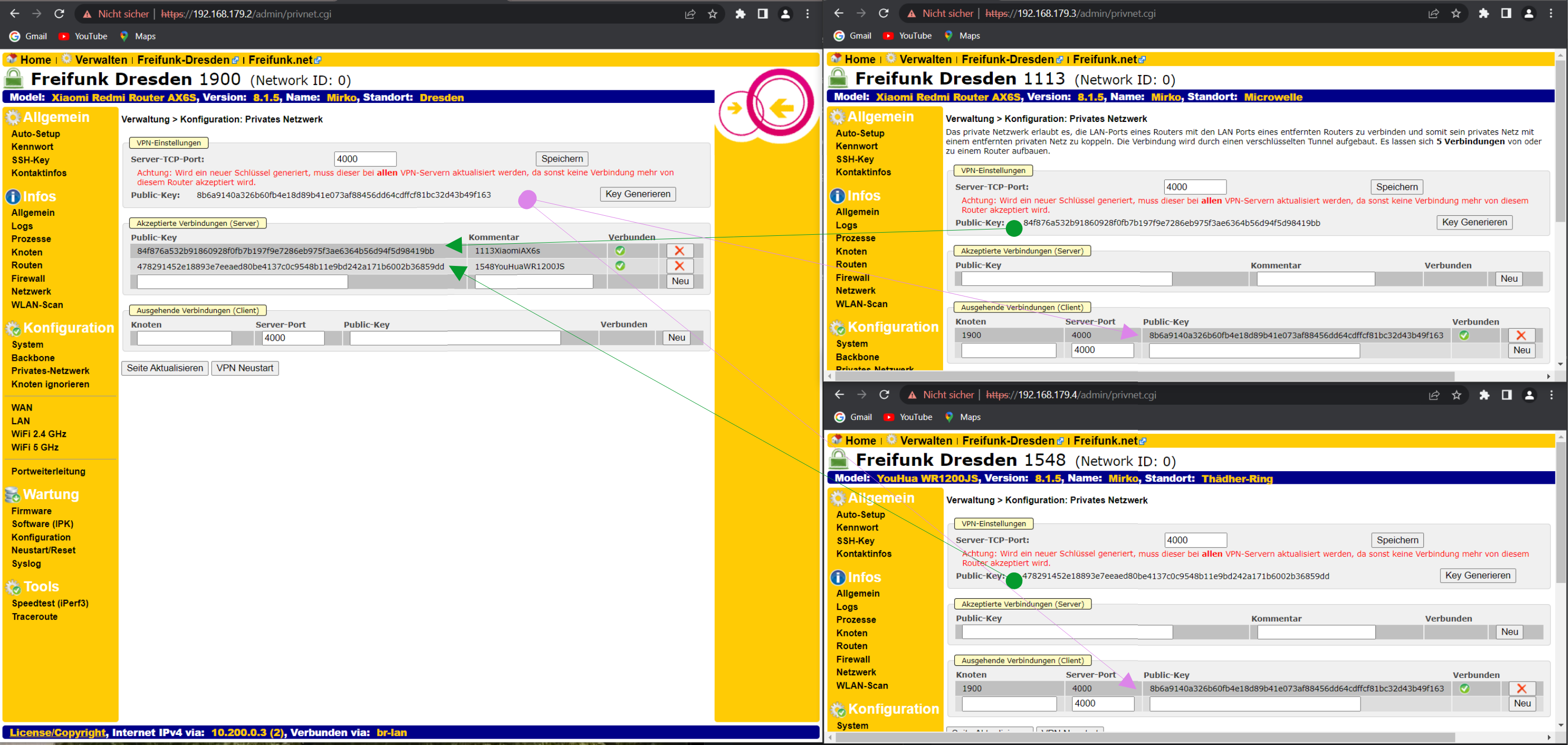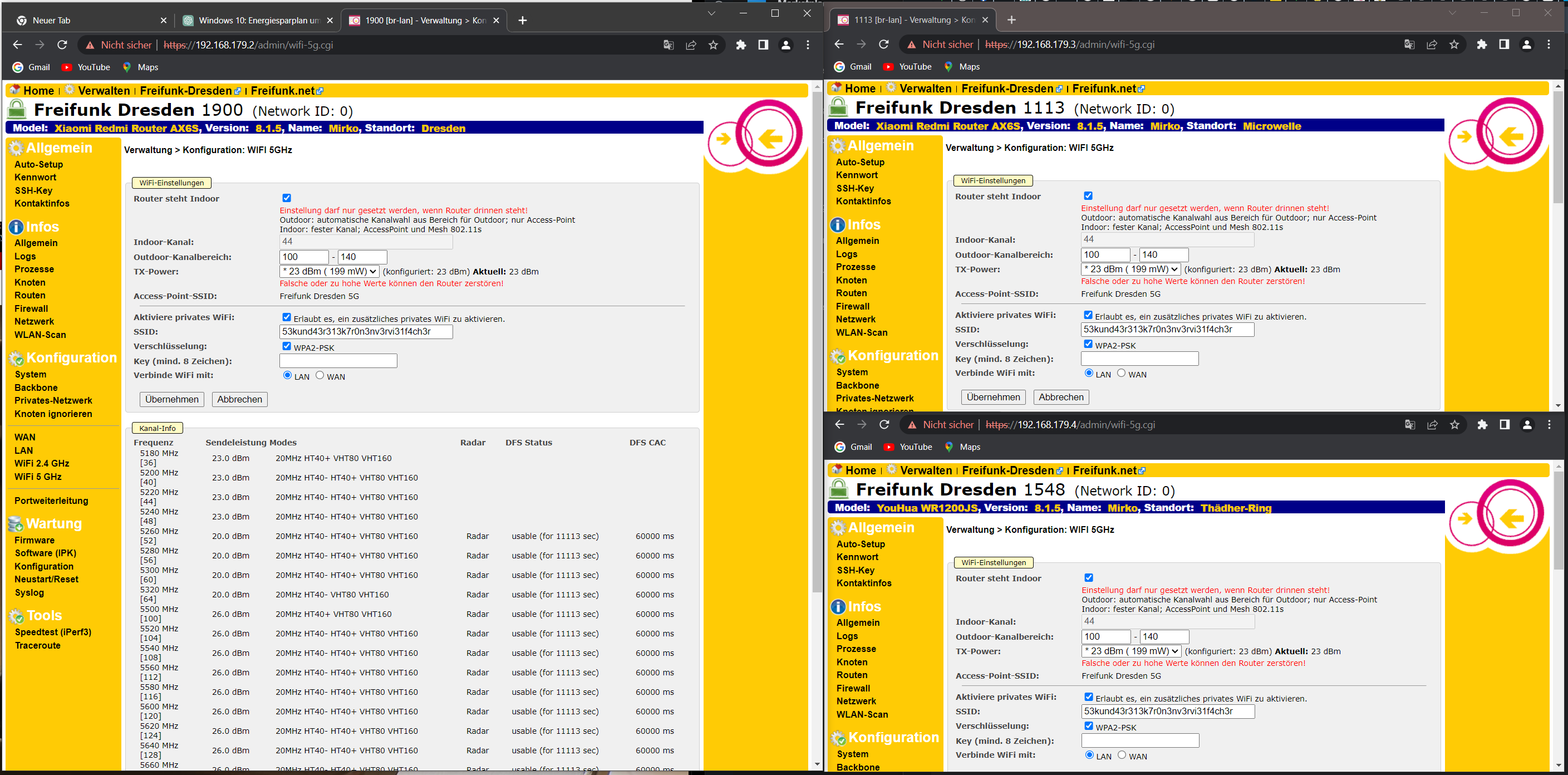PrivatesNetzwerk: Unterschied zwischen den Versionen
Emploi (Diskussion | Beiträge) |
Emploi (Diskussion | Beiträge) (weil verwirrend) |
||
| Zeile 21: | Zeile 21: | ||
'''Menü: Verwaltung > Konfiguration: WIFI 2.4GHz''' bzw.<p> | '''Menü: Verwaltung > Konfiguration: WIFI 2.4GHz''' bzw.<p> | ||
'''Menü: Verwaltung > Konfiguration: WIFI 5GHz''' <p> | '''Menü: Verwaltung > Konfiguration: WIFI 5GHz''' <p> | ||
| − | Um das gebrückte LAN auch im WLAN zu teilen, können entsprechende Einstellungen sowohl für 2,4 GHz als auch für 5 GHz vorgenommen werden. Es ist wichtig, dass die WLAN-Namen (SSID) pro Band jeweils exakt gleich sind und auch die Passwörter übereinstimmen, falls der gleiche WLAN-Name verwendet wird. Hierbei wird sichergestellt, dass das WLAN nahtlos mit dem gebrückten LAN verbunden ist und Benutzer einheitlichen Zugriff erhalten. Es empfiehlt sich jedoch, unterschiedliche Namen für das 2,4-GHz- und 5-GHz-Band zu verwenden, da keine Bandsteuerung unterstützt wird. Durch die Verwendung unterschiedlicher WLAN-Namen (SSID) für jedes Frequenzband wird vermieden, dass sich Geräte automatisch mit dem falschen Band verbinden. Es ermöglicht den Benutzern auch eine gezielte Auswahl des bevorzugten Frequenzbands, je nach den individuellen Anforderungen und der Gerätekompatibilität. | + | Um das gebrückte LAN auch im WLAN zu teilen, können entsprechende Einstellungen sowohl für 2,4 GHz als auch für 5 GHz vorgenommen werden. Es ist wichtig, dass die WLAN-Namen (SSID) pro Band jeweils exakt gleich sind und auch die Passwörter übereinstimmen, falls der gleiche WLAN-Name verwendet wird. Hierbei wird sichergestellt, dass das WLAN nahtlos mit dem gebrückten LAN verbunden ist und Benutzer einheitlichen Zugriff erhalten. Es empfiehlt sich jedoch, unterschiedliche Namen für das 2,4-GHz- und 5-GHz-Band zu verwenden, da keine Bandsteuerung unterstützt wird. Durch die Verwendung unterschiedlicher WLAN-Namen (SSID) für jedes Frequenzband wird vermieden, dass sich Geräte automatisch mit dem falschen Band verbinden. Es ermöglicht den Benutzern auch eine gezielte Auswahl des bevorzugten Frequenzbands, je nach den individuellen Anforderungen und der Gerätekompatibilität. |
| − | |||
| − | |||
| − | |||
| − | |||
| − | |||
| − | |||
| − | |||
| − | |||
| − | |||
| − | |||
| − | |||
| − | |||
| − | |||
| − | |||
| − | |||
| − | |||
| − | |||
| − | |||
| − | |||
| − | |||
| − | |||
| − | |||
| − | |||
| − | |||
Version vom 14. Juni 2023, 21:05 Uhr
Inhaltsverzeichnis
Hauptfreifunkrouter konfigurieren
'Menü: Verwaltung > Konfiguration: LAN
Der Hauptfreifunkrouter befindet sich an der Fritz box im Gasnetz am Port 4/5 je nach Fritzbox. Dieser spezielle Port an der Fritzbox vergibt Adressen im Bereich 192.168.179.1/24 und kann nicht verändert werden. Am Freifunkrouter wird statisch die Adresse 192.168.197.2/24 + die Gateway und DNS IP 192.168.179.1 konfiguriert. DHCP muss aus bleiben (0)..
Nebenfreifunkrouter konfigurieren
Menü: Verwaltung > Konfiguration: LAN
Die Nebenfreifunkrouter bedürfen keiner speziellen Konfiguration. Könnten aber mit entsprechenden Adressen 192.168.178.3, 192.168.178.4, 192.168.178.5 etc. konfiguriert werden. Und wären unter selbigen Adressen ebenso im Gastnetzwerk erreichbar, das ist aber kein "MUSS". In jeden Fall wie immer kein DHCP. Ebenso kein Gateway angeben, sonst bauen die einzelnen Router dann Backbone Verbindungen durch das private Netzwerk auf, was keinen Sinn ergäbe und nicht sonderlich performant wäre.
Router untereinander verbinden
Menü: Verwaltung > Konfiguration: Privates Netzwerk
Die Router die das Private Netz teilen wollen müssen untereinander verbunden werden. Es gibt akzeptierte Verbindungen und ausgehende Verbindungen, die akzeptiert werden müssen. Um Loops zu vermeiden sollte ein Sternförmiger gewählt werden: Ein sternförmiger Aufbau im Netzwerk bezieht sich auf eine Topologie, bei der alle Netzwerkgeräte sternförmig um einen zentralen Knotenpunkt angeordnet sind. Dieser Knotenpunkt wird in diesem Fall als "Hauptfreifunkrouter" bezeichnet und spielt eine wichtige Rolle bei der Weiterleitung von Datenpaketen zwischen den Geräten im Netzwerk, er akzeptiert in diesem Fall die "ausgehenden" Verbindungen der "Nebenfreifunkrouter". Siehe Bild.
WLAN mit LAN brücken
Menü: Verwaltung > Konfiguration: WIFI 2.4GHz bzw.
Menü: Verwaltung > Konfiguration: WIFI 5GHz
Um das gebrückte LAN auch im WLAN zu teilen, können entsprechende Einstellungen sowohl für 2,4 GHz als auch für 5 GHz vorgenommen werden. Es ist wichtig, dass die WLAN-Namen (SSID) pro Band jeweils exakt gleich sind und auch die Passwörter übereinstimmen, falls der gleiche WLAN-Name verwendet wird. Hierbei wird sichergestellt, dass das WLAN nahtlos mit dem gebrückten LAN verbunden ist und Benutzer einheitlichen Zugriff erhalten. Es empfiehlt sich jedoch, unterschiedliche Namen für das 2,4-GHz- und 5-GHz-Band zu verwenden, da keine Bandsteuerung unterstützt wird. Durch die Verwendung unterschiedlicher WLAN-Namen (SSID) für jedes Frequenzband wird vermieden, dass sich Geräte automatisch mit dem falschen Band verbinden. Es ermöglicht den Benutzern auch eine gezielte Auswahl des bevorzugten Frequenzbands, je nach den individuellen Anforderungen und der Gerätekompatibilität.